Když si koupíte nový televizor, věřím, že nejintenzivnější emoce zažíváte v prvních dnech používání televizoru. Často však dostávám zpětnou vazbu od nových majitelů různých televizorů, že v režimu Obchod zamrzají. Můj dobrý přítel se s tím nedávno setkal, když si kupoval nový televizor Hisense.
Při pokusu o ukončení režimu Obchod jsme našli několik různých způsobů. Přesné pokyny se mohou lišit v závislosti na operačním systému vašeho televizoru Hisense. V každém případě přejděte do Nastavení a vyhledejte buď Pokročilá nastavení, nebo možnost související s Nastavením zařízení. Zde najdete přepínač režimu obchodu.
Měli byste vědět, že televizory Hisense mají více operačních systémů.
- Google TV: Toto je Android s doplňkem Google TV
- Android TV: klasický operační systém pro televizory.
- Roku TV: OS pro televizory je populární v USA
- ViDAA TV: OS vyvinutý společností Hisense
- Fire TV: OS vývojář od Amazonu (málo používané)
Zapnutí nebo vypnutí demo režimu se proto může lišit v závislosti na vašem operačním systému. Nejprve musíte určit, jaký operační systém je na vašem televizoru. Později v článku se můžete naučit, jak ovládat ukázkové režimy v závislosti na verzi operačního systému vašeho Hisense TV.
Jak zjistit, jaký OS je na mé televizi Hisense
Je to snadné: při prvním zapnutí se vám zobrazí logo OS. Pokud máte Roku, pak to víte, protože máte předplatné Roku. Androidu nebo Google TV ale rozumíte podle jeho rozhraní.
V Google TV uvidíte vlevo standardní kruh s prvním písmenem vašeho příjmení nebo fotografie, pokud ji máte nainstalovanou v Googlu. Nápis Google TV je vpravo, jako na fotografii níže.
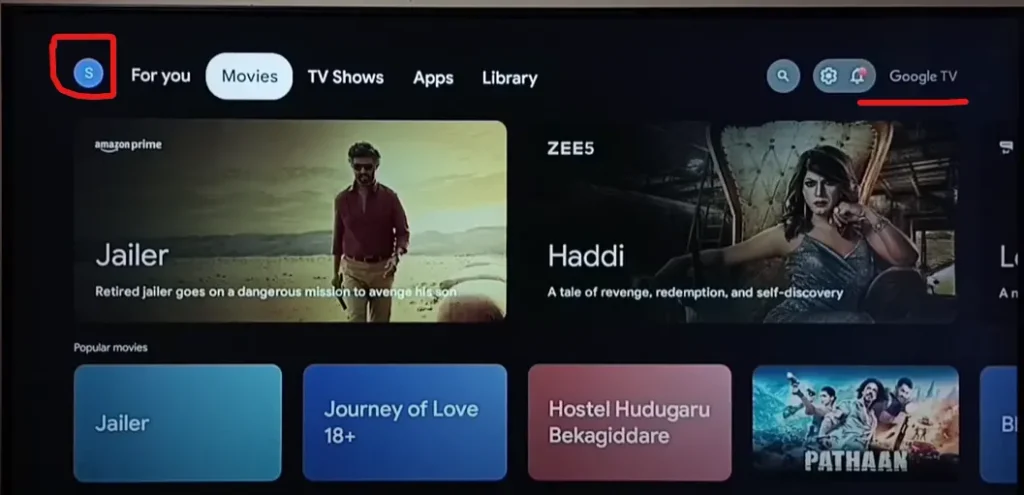
U Vidaa je také vše evidentní; když zapnete televizor, uvidíte logo ViDAA. Také, pokud otevřete obchod s aplikacemi, uvidíte obchod ViDaa. Pro marketingové účely vám Hisense na každém kroku říká, že tento televizor je dodáván s televizorem ViDAA. Pozornost můžete věnovat také charakteristické nabídce v levém horním rohu, která je vlastní ViDAA TV.
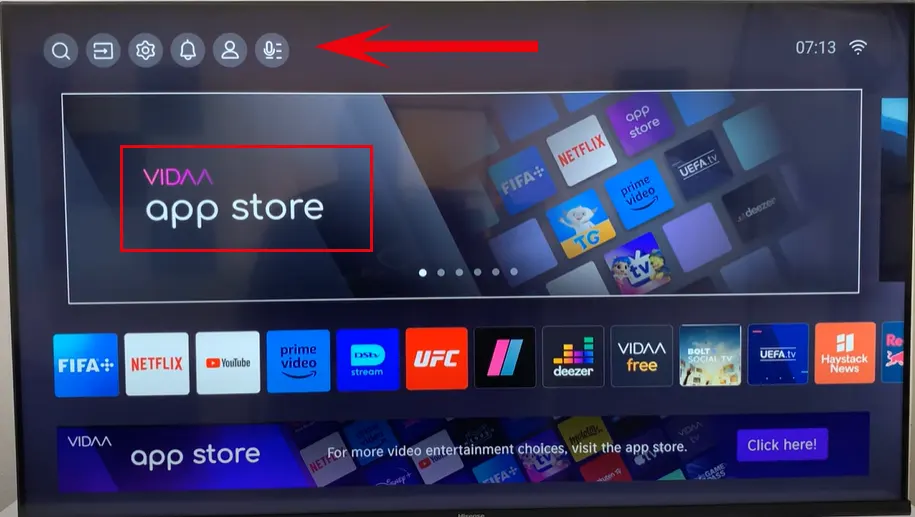
Jak deaktivovat Demo Mode nebo Store Mode na Hisense TV
Pokud máte dálkový ovladač dodaný s televizorem Hisense, deaktivujte režim demo nebo režim obchodu podle následujících kroků:
Vypnutí režimu obchodu na Hisense Roku TV
S Roku TV jsou věci mnohem složitější; Režim můžete vybrat při prvním zapnutí televizoru. To je místo, kde má mnoho lidí problém s náhodným výběrem způsobu použití v obchodě. Nebo jste měli štěstí a koupili si výstavní televizi. Takže na Roku TV nemůžete po prvním výběru změnit provozní režim. Chcete-li přepnout do domácího režimu, resetujte televizor na tovární nastavení a během nastavování vyberte použití domácího režimu.
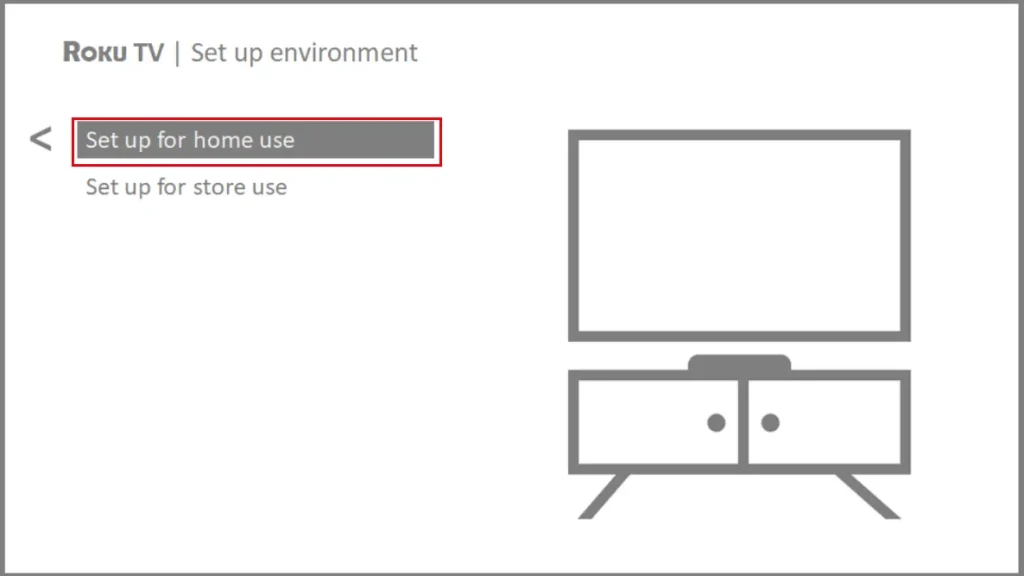
Proč je změna režimu obchodu v Hisense Roku TV tak složitá? Je to kvůli omezení funkčnosti televizoru. Některé programy nenačtou režim v obchodě. Režim obchodu nevyžaduje účet Roku.
Zapnutí/vypnutí režimu obchodu na Hisense Android TV
- Stiskněte tlačítko Domů na dálkovém ovladači Hisense. Otevře se nabídka Android TV.
- Pomocí tlačítek se šipkami na dálkovém ovladači přejděte na „Nastavení“ .
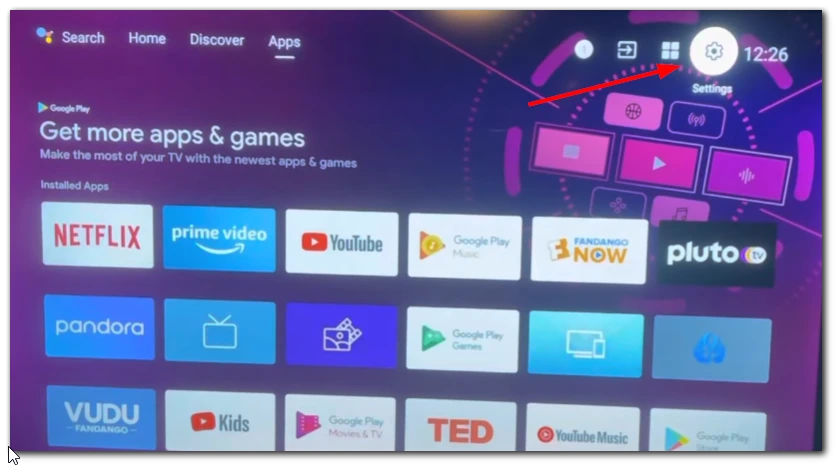
- V nabídce Nastavení vyberte „Předvolby zařízení“ .
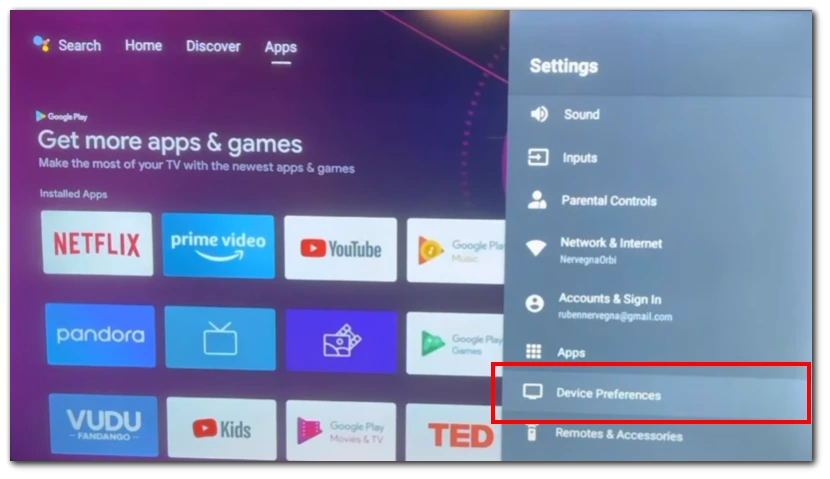
- Stiskněte „Usage Mode“ nebo „Mode“ pro přístup k možnostem režimu použití.
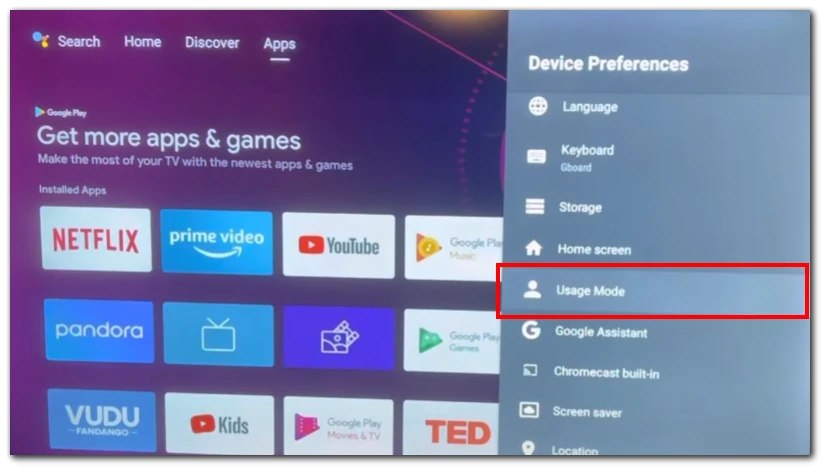
- Změňte režim použití na „Domácí režim“ výběrem příslušné možnosti.
- Uložte změny a opusťte nabídku .
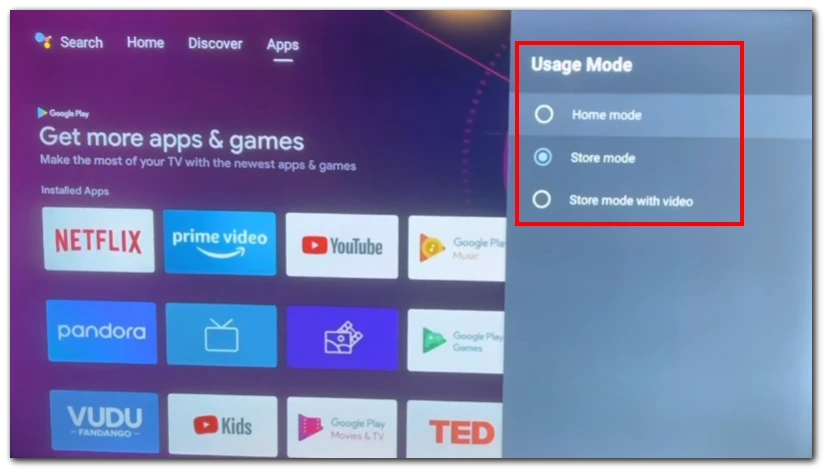
- Zkontrolujte, zda televizor již není v režimu Demo nebo Store Mode, a to kontrolou změn v zobrazeném obsahu nebo přístupu k nastavení a funkcím. Váš televizor Hisense by nyní měl být připraven pro běžné domácí použití.
Zapnutí/vypnutí režimu obchodu na Hisense Google TV:
- Stiskněte tlačítko Nastavení na dálkovém ovladači Hisense. Pokud váš dálkový ovladač nemá vyhrazené tlačítko Nastavení, přejděte do pravého horního rohu obrazovky a vyberte ikonu Nastavení .
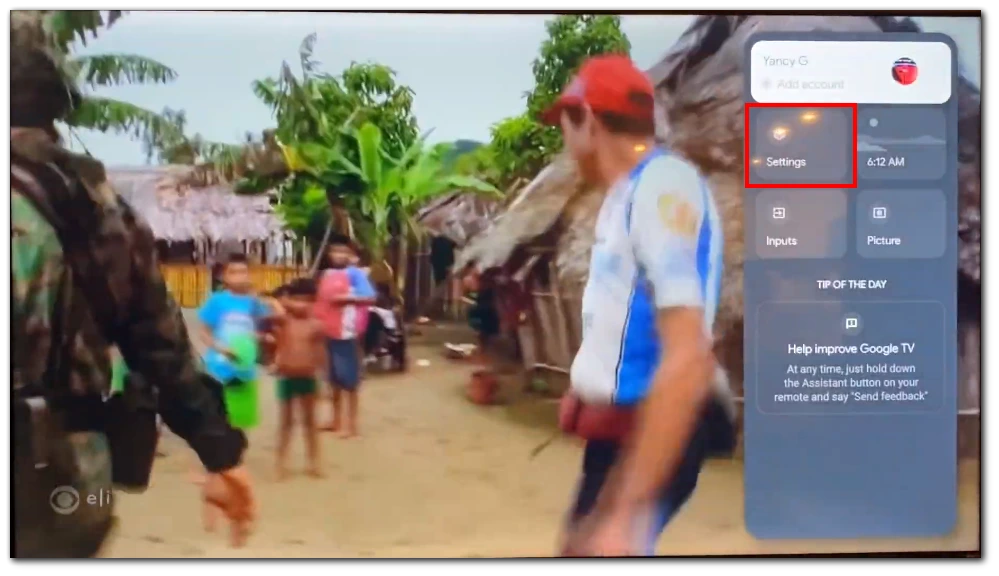
- V nabídce Nastavení otevřete kategorii „Systém“ .
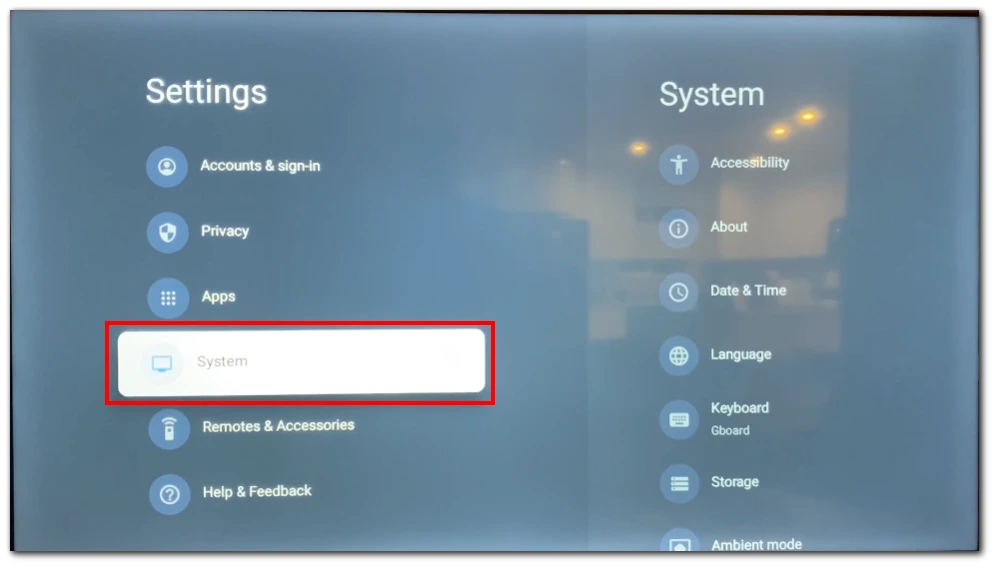
- Kliknutím na „Advanced System“ získáte přístup k dalším nastavením systému.
- Hledejte možnost povolení nebo zakázání režimu obchodu. Měl by být označen jako „Režim obchodu“. Přepnutím přepínače doleva (šedý) vypněte režim obchodu. Přepnutím doprava (modrá) jej zapnete.
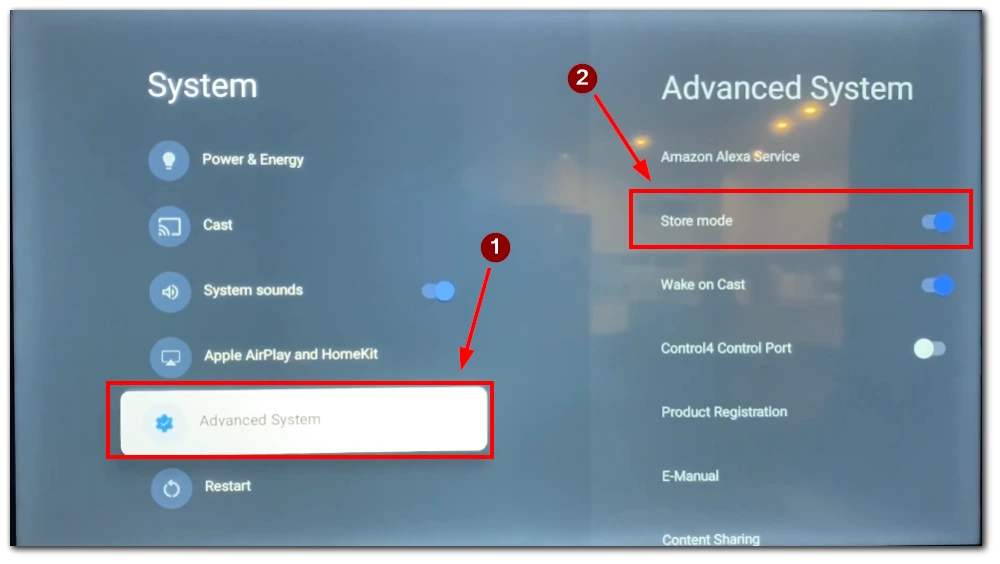
- Potvrďte svou akci.
Zapnutí/vypnutí režimu obchodu na vašem Hisense VIDAA OS:
- Najděte tlačítko „Menu“ na dálkovém ovladači a stiskněte ho. Zobrazí se hlavní nabídka televizoru.
- K procházení možností nabídky použijte tlačítka se šipkami (obvykle nahoru, dolů, doleva a doprava) na dálkovém ovladači. Vyhledejte možnost „Nastavení“ a vyberte ji stisknutím tlačítka „OK“ nebo „Enter“.
- V nabídce nastavení vyhledejte možnost „Systém“ . Pomocí tlačítek se šipkami zvýrazněte možnost a stisknutím tlačítka „OK“ nebo „Enter“ ji otevřete.
- V další nabídce musíte přejít na „Pokročilá nastavení“.
- V Pokročilých nastaveních najděte možnost „Režim obchodu“ a deaktivujte ji.
- Opusťte nabídku nastavení stisknutím tlačítka „Menu“ na dálkovém ovladači. Váš televizor Hisense by nyní měl být mimo režim demo nebo režim obchodu.
Poznámka: Přesné možnosti nabídky a popisky tlačítek se mohou mírně lišit v závislosti na modelu a verzi firmwaru vašeho televizoru Hisense. Pokud nemůžete najít konkrétní výše uvedená nastavení, vyhledejte další pomoc v uživatelské příručce nebo se obraťte na zákaznickou podporu Hisense.
Pomocí těchto kroků můžete deaktivovat Demo Mode nebo Store Mode na vašem Hisense TV pomocí dálkového ovladače. To vám umožní vychutnat si plnou funkčnost vašeho televizoru v pohodlí vašeho domova.
Jak deaktivovat Demo Mode nebo Store Mode na Hisense TV bez dálkového ovládání
Pokud se ocitnete bez dálkového ovládání k televizoru Hisense, stále existuje několik možností, jak vypnout Demo Mode nebo Store Mode. Zde je několik alternativ, které můžete použít:
- Tlačítka TV : Zkontrolujte, zda má váš televizor Hisense ovládací tlačítka na samotném televizoru. Hledejte tlačítka jako „Nabídka“, „Nastavení“ nebo „Režim“ na televizním panelu. Procházejte možnostmi nabídky pomocí těchto tlačítek a pokuste se najít možnost deaktivace Demo Mode nebo Store Mode.
- Univerzální dálkový ovladač : Pokud máte univerzální dálkový ovladač, který je kompatibilní s televizory Hisense, můžete jej použít jako náhradu za originální dálkový ovladač. Postupujte podle pokynů dodaných s univerzálním dálkovým ovladačem a naprogramujte jej pro váš televizor Hisense. Po naprogramování můžete použít univerzální dálkový ovladač pro přístup k nastavení televizoru a deaktivovat Demo Mode nebo Store Mode.
- Mobilní aplikace : Někteří výrobci televizorů nabízejí mobilní aplikace, které umožňují ovládat televizor pomocí smartphonu nebo tabletu. Zkontrolujte, zda Hisense poskytuje mobilní aplikaci pro ovládání vašeho konkrétního modelu televizoru Hisense. Stáhněte si aplikaci do svého mobilního zařízení a připojte ji ke stejné síti Wi-Fi jako televizor Hisense. Spusťte aplikaci a ovládejte svůj televizor Hisense pomocí virtuálního dálkového ovladače na smartphonu nebo tabletu.
Připomínáme, že přesné kroky k deaktivaci režimu obchodu pro různé televizory Hisense najdete v části výše. Zde najdete kroky pro různé operační systémy, které mohou být nainstalovány na vašem televizoru.
Co dělat, když se váš televizor Hisense zasekl v režimu Demo nebo Store Mode
Pokud je váš televizor Hisense zaseknutý v demo režimu nebo režimu obchodu, máte dvě hlavní možnosti, jak se pokusit problém vyřešit: provést obnovení továrního nastavení nebo kontaktovat zákaznickou podporu.
- Obnovení továrního nastavení : Chcete-li zahájit obnovení továrního nastavení, přejděte do nabídky televizoru tak, že přejdete na „Nastavení“ pomocí dálkového ovladače nebo tlačítek na samotném televizoru. Jednou v nabídce nastavení:
- Vyhledejte část „Podpora“ a vyhledejte možnost „Obnovit výchozí tovární nastavení“ . Vyberte jej a potvrďte akci stisknutím „OK“ nebo podobného tlačítka.
- Televizor poté zahájí proces obnovení továrního nastavení , jehož dokončení může trvat několik minut.
- Po dokončení resetování byste měli vidět úvodní obrazovku nastavení, která značí, že váš televizor byl obnoven do původního nastavení. Během počátečního nastavení se ujistěte, že jste zvolili režim „Doma“ místo režimu „Store“, když se zobrazí dvě možnosti.
- Kontaktujte zákaznickou podporu : Pokud obnovení továrního nastavení problém nevyřeší, doporučujeme kontaktovat zákaznickou podporu Hisense. Můžete je kontaktovat prostřednictvím žádosti o podporu na jejich webových stránkách . Při kontaktování zákaznické podpory vysvětlete problém, který máte, a uveďte kroky, které jste již provedli, včetně obnovení továrního nastavení. Tým zákaznické podpory vám poskytne další pokyny a kroky pro řešení problémů pro váš model televizoru. Mohou také nabídnout další řešení nebo v případě potřeby zajistit další pomoc.
Nezapomeňte si prostudovat uživatelskou příručku vašeho televizoru nebo navštívit webovou stránku podpory Hisense, kde najdete konkrétní pokyny nebo další informace týkající se modelu vašeho televizoru.







